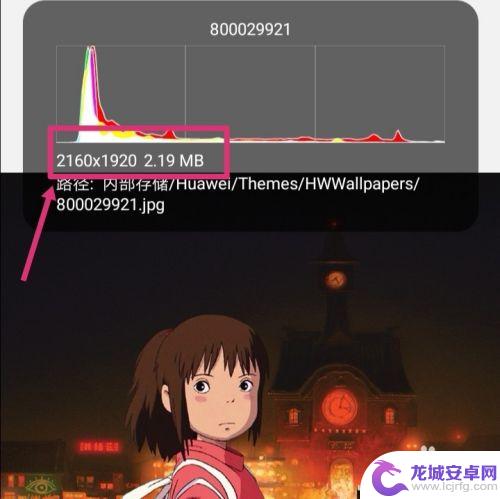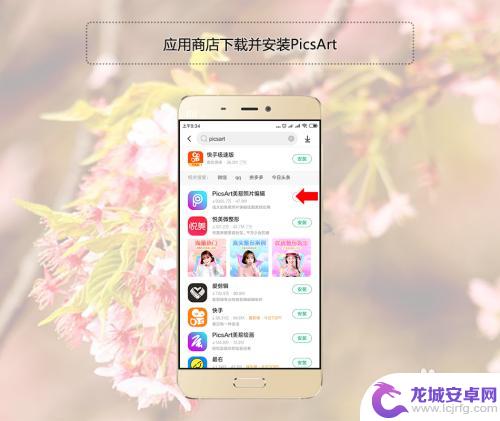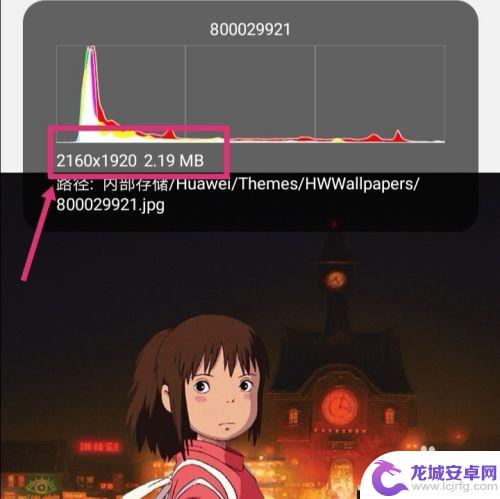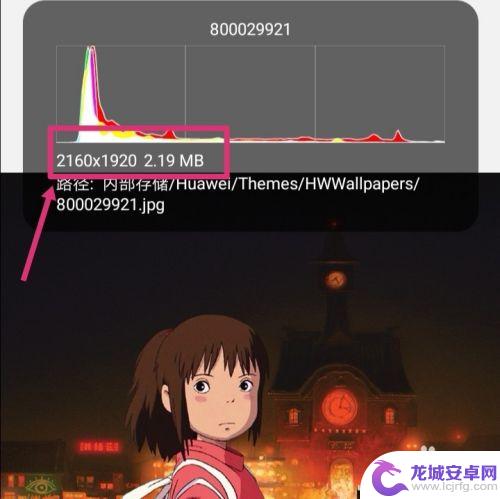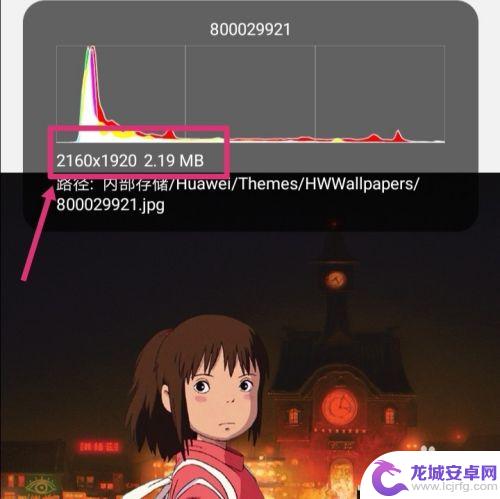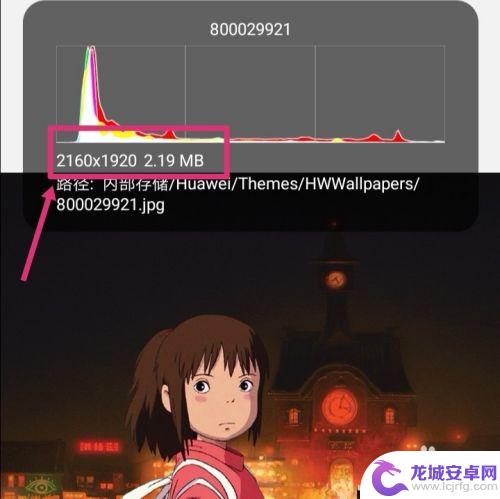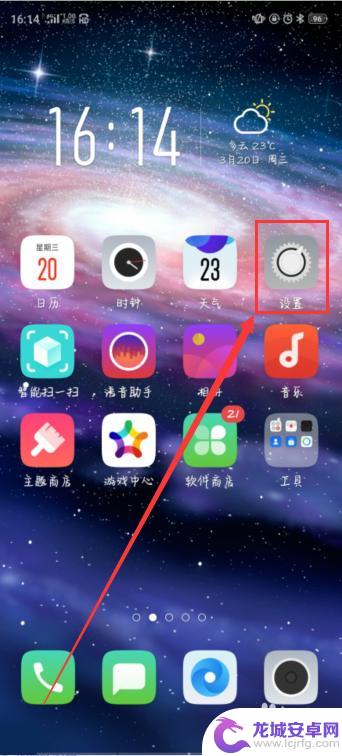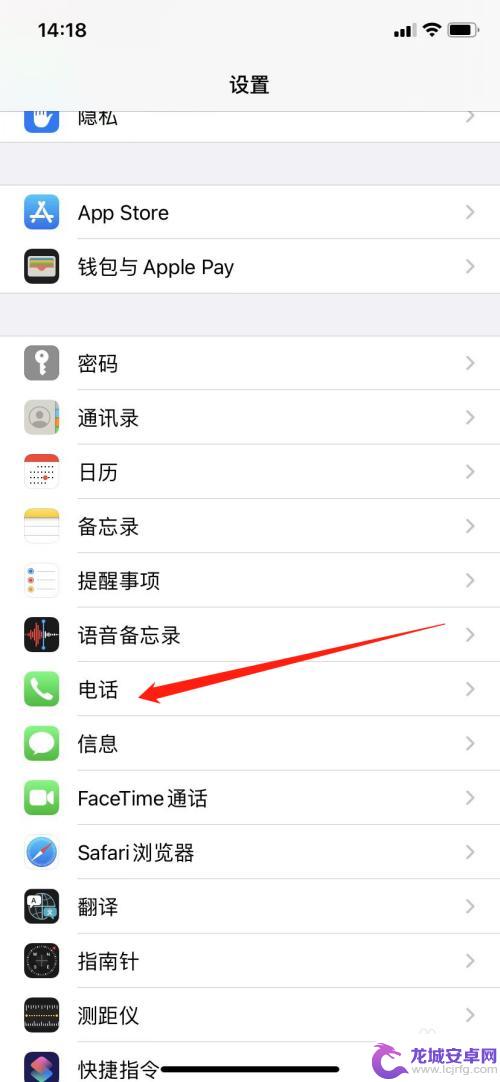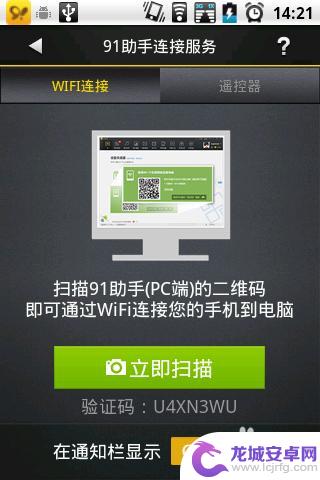手机相片如何变小 手机图片像素大小改变步骤
在如今的数字时代,手机摄影已经成为我们生活中不可或缺的一部分,拍摄一张美丽的风景或者记录下珍贵的瞬间,都可以通过手机相机轻松实现。随之而来的问题就是手机相片占用的空间过大,不方便存储和分享。要解决这个问题,我们可以通过改变手机图片的像素大小来减小照片的体积。接下来我们将介绍如何简单地将手机相片变小,让您轻松管理和分享您的照片。
手机图片像素大小改变步骤
步骤如下:
1.如下图,图片原像素为:2160*1920 2.19MB。
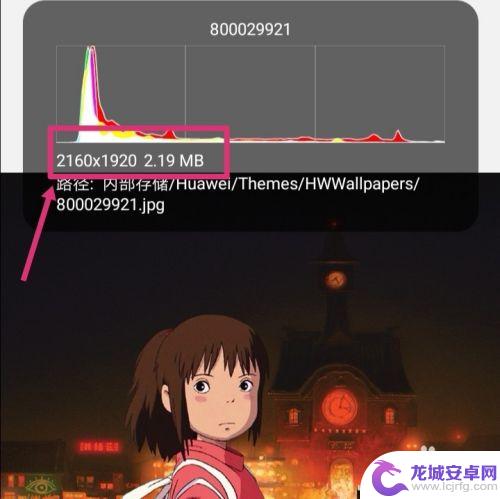
2.返回手机,进入手机设置,点搜索。
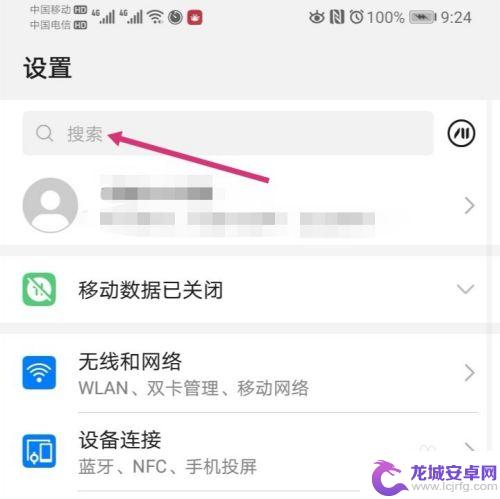
3.搜索智能分辨率,然后再点击智能分辨率。
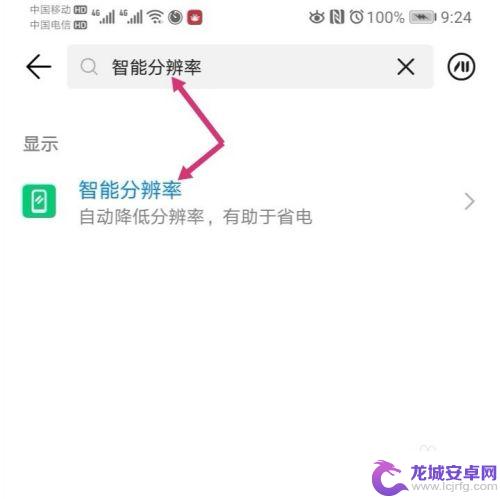
4.进入智能分辨率,把智能分辨率关闭,同时,勾选较低的像素。
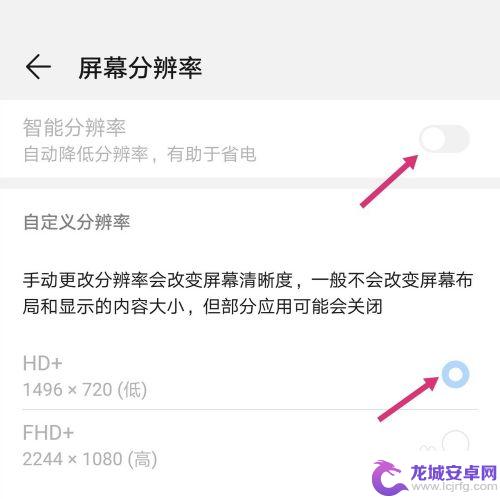
5.关闭智能分辨率后,使用手机截取原图。

6.之后点击编辑。
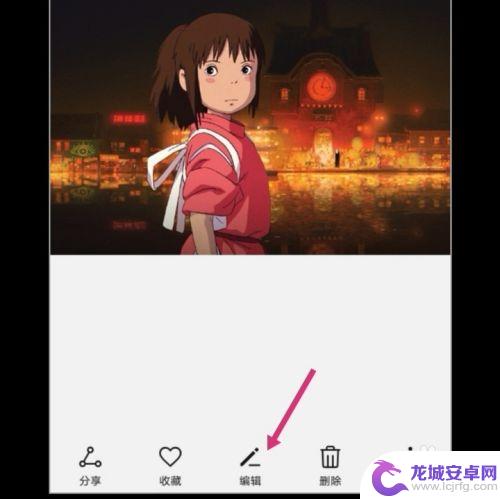
7.进入编辑,拉动图片的四个框。调整到原图大小,然后保存图片。

8.调整好的图片,像素就更改成如下大小了:575*516 82.31 KB。
如果要把像素变大一点,选择较高的分辨率。然后调整图片即可。
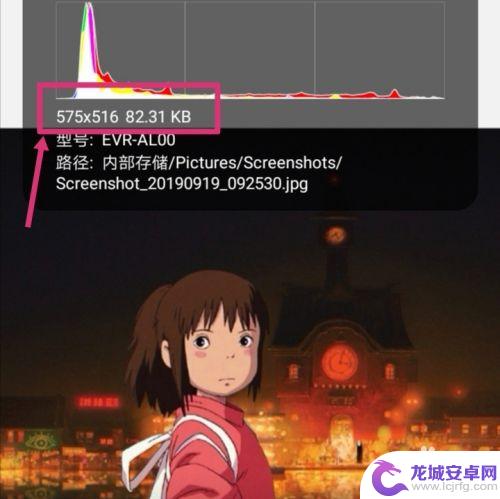
以上就是手机相片如何缩小的全部内容,碰到同样情况的朋友们赶紧参照小编的方法来处理吧,希望能够对大家有所帮助。
相关教程
-
手机更改照片像素尺寸格式怎么改 如何用手机改变图片像素大小
在当今社交媒体和数字化时代,拍照已成为人们生活中不可或缺的一部分,有时候我们拍摄的照片像素尺寸不够满意,需要进行调整。如何用手机改变图片像素大小呢?手机更改照片像素尺寸格式的操...
-
手机上怎么改照片像素大小 手机怎么改变图片像素大小
在如今的移动互联时代,手机已经成为了人们生活中不可或缺的一部分,而在使用手机拍摄照片时,很多人会遇到一个问题,就是照片的像素大小不够理想。手机上怎么改变照片的像素大小呢?只需简...
-
手机如何更改照片的像素和大小 怎样在手机上改变图片像素大小
在手机时代,拍照已成为人们日常生活中不可或缺的一部分,有时候我们拍摄的照片可能不符合我们的要求,比如像素不够高、大小不合适等问题。在手机上如何更改照片的像素和大小呢?通过简单的...
-
手机怎么改图片尺寸 手机图片像素大小怎么改变
在日常生活中,我们经常会遇到需要调整手机图片尺寸的情况,无论是为了适应不同的社交平台需求,还是为了节省存储空间,调整手机图片像素大小都是一个常见的需求。手机怎么改图片尺寸呢?如...
-
手机上图片大小怎么改小 怎么用手机改变图片的像素大小
在现代社会中,手机已经成为我们生活中不可或缺的一部分,随着手机拍照功能的不断提升,我们经常会遇到一个问题:手机拍摄的照片过大,无法快速传输或者占据过多的...
-
手机如何调分辨率及大小 使用手机改变图片的像素大小步骤
在现如今的数字时代,手机已经成为我们生活中不可或缺的一部分,除了通信功能外,手机还可以拍摄照片,记录生活点滴。有时我们在拍摄或保存照片时,会遇到分辨率和大小不合适的问题。幸运的...
-
oppo手机怎么效屏 OPPO手机录屏教程
OPPO手机作为一款备受欢迎的智能手机品牌,其强大的功能和优质的用户体验备受用户青睐,其中录屏功能是许多用户喜爱的功能之一。使用OPPO手机进行屏幕录制可以方便用户记录游戏操作...
-
如何让手机拍照不会晃动 拍视频时如何稳定镜头
在现代社会手机摄影已经成为了人们日常生活中不可或缺的一部分,很多人在使用手机拍照或拍视频时常常会遇到一个问题——镜头晃动。镜头晃动不仅会影响图像质量,还会让观看者感到不适。如何...
-
为什么苹果手机换了新卡原来的卡还会接电话 换了新手机为什么旧苹果手机也来电话
最近有一个很奇怪的现象引起了广大用户的困惑,那就是当他们将自己的苹果手机换上新的SIM卡后,原来的卡却依然能接到电话,更令人惊讶的是,当他们换上全新的苹果手机后,旧手机却依然能...
-
wifi怎么设置手机铃声 怎样使用wifi连接手机设置铃声
随着科技的不断发展,如今人们可以利用wifi连接手机来设置手机铃声,这种便捷的方式让我们在选择铃声时更加灵活和方便,通过简单的操作,我们可以轻松地在手机上下载喜欢的铃声,并进行...